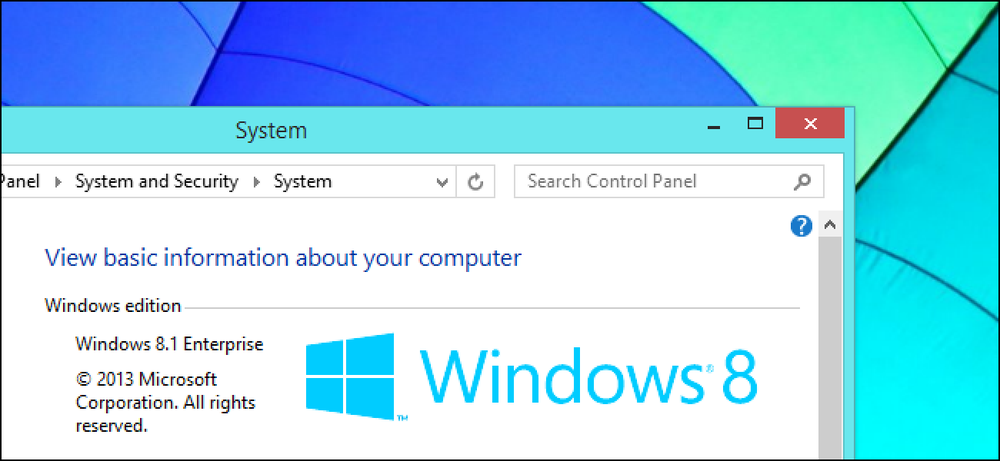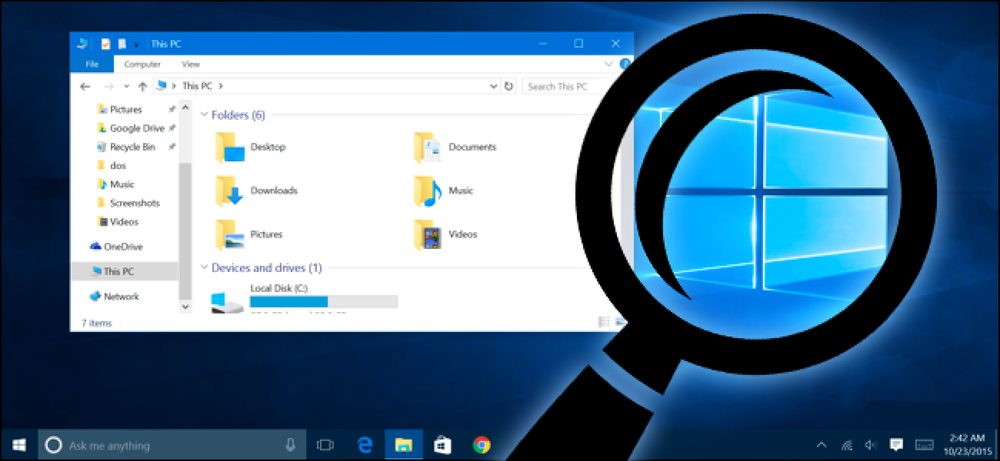आप अभी भी विंडोज 7, 8 या 8.1 कुंजी के साथ मुफ्त में विंडोज 10 प्राप्त कर सकते हैं

Microsoft का मुफ्त विंडोज 10 उन्नयन प्रस्ताव खत्म हो गया है या यह है? Microsoft के पहुँच प्रस्ताव के अतिरिक्त विंडोज 7, 8 या 8.1 कुंजी के साथ विंडोज 10 को सक्रिय करने का एक तरीका अभी भी है.
अद्यतन करें: हमने 5 जनवरी, 2018 को एक बार फिर इस अपग्रेड विधि का परीक्षण किया। यह अभी भी काम करता है!
आप अभी भी वर्षगांठ अद्यतन के साथ एक पुरानी कुंजी का उपयोग कर सकते हैं
विंडोज 10 के नवंबर के अपडेट के हिस्से के रूप में, माइक्रोसॉफ्ट ने विंडोज 7 या 8.1 कुंजी को स्वीकार करने के लिए विंडोज 10 इंस्टॉलर डिस्क को बदल दिया। इसने उपयोगकर्ताओं को विंडोज 10 को एक साफ स्थापित करने और एक वैध विंडोज 7, 8 या 8.1 कुंजी को स्थापित करने के लिए प्रदर्शन करने की अनुमति दी। Windows 10 तब Microsoft के सर्वर की कुंजी की रिपोर्ट करेगा, और Windows 10 के सक्रियण सर्वर आपके पीसी को "डिजिटल एंटाइटेलमेंट" (अब "डिजिटल लाइसेंस") मुफ्त में विंडोज 10 का उपयोग जारी रखने के लिए देंगे, जैसे कि आपने अपग्रेड किया था.
यह विंडोज 10. के भीतर से भी काम करता है। भले ही आप इंस्टॉलेशन प्रक्रिया के दौरान एक कुंजी प्रदान नहीं करते हैं, आप सेटिंग्स> अपडेट एंड सिक्योरिटी> एक्टिवेशन के लिए हेड कर सकते हैं और विंडोज 10 की बजाय यहां विंडोज 7 या 8.1 कुंजी दर्ज कर सकते हैं। आपके पीसी को एक डिजिटल एंटाइटेलमेंट प्राप्त होगा.
अब, भले ही मुफ्त अपग्रेड ऑफ़र तकनीकी रूप से खत्म हो गया है, यह तरीका अभी भी एनिवर्सरी अपडेट में काम करता है, या तो विंडोज 10 को एनिवर्सरी अपडेट मीडिया के साथ इंस्टॉल करने या विंडोज 10. स्थापित करने के बाद कुंजी दर्ज करके किसी भी विंडोज 7, 8, या 8.1 कुंजी दर्ज करें जो पहले 10 में अपग्रेड करने के लिए उपयोग नहीं किया गया है, और Microsoft के सर्वर आपके पीसी के हार्डवेयर को एक नया डिजिटल लाइसेंस देंगे जो आपको उस पीसी पर अनिश्चित काल तक विंडोज 10 का उपयोग जारी रखने की अनुमति देगा.
Microsoft ने इस अपग्रेड विधि के बारे में किसी भी प्रकार का वक्तव्य जारी नहीं किया है। यह संभव है कि Microsoft इसे जल्द ही अक्षम कर देगा, लेकिन यह भी संभव है कि Microsoft दूसरा रास्ता देखेगा और आने वाले लंबे समय तक विंडोज 10 के उन्नयन को प्रोत्साहित करने के लिए इस ट्रिक को बनाए रखेगा।.
विंडोज 10 पाने के लिए विंडोज 7, 8, या 8.1 की का उपयोग कैसे करें
यह प्रक्रिया आसान है। सबसे पहले, आपको विंडोज 7, 8 या 8.1 कुंजी की आवश्यकता होगी। यदि आपके पास चारों ओर झूठ बोलने वालों में से एक है, तो महान। यदि आप नहीं करते हैं, तो आप अपने विंडोज 7, 8, या 8.1 पीसी पर वर्तमान में उपयोग की जाने वाली कुंजी को खोजने के लिए NirSoft के ProduKey जैसे उपकरण का उपयोग कर सकते हैं। नीचे लिखें.
जारी रखने से पहले सुनिश्चित करें कि आपके पास अपनी महत्वपूर्ण फाइलों का बैकअप है। यहां तक कि अगर आप एक उन्नयन स्थापित करने की योजना बना रहे हैं, तो कुछ गलत हो सकता है। बैकअप रखना हमेशा एक अच्छा विचार है, खासकर जब एक नया ऑपरेटिंग सिस्टम इंस्टॉल करते हैं.
यदि आपके पास पहले से ही यह नहीं है तो विंडोज 10 इंस्टॉलेशन मीडिया बनाएं। आप इसे Microsoft के विंडोज 10 मीडिया निर्माण उपकरण के साथ कर सकते हैं। "एक और पीसी के लिए इंस्टॉलेशन मीडिया बनाएं" चुनें और टूल बूट करने योग्य यूएसबी फ्लैश ड्राइव बनाने या बूट करने योग्य डीवीडी को जलाने की पेशकश करेगा.

आप जिस कंप्यूटर को अपग्रेड करना चाहते हैं, उसमें इंस्टालेशन मीडिया डालें और इंस्टॉलेशन मीडिया से बूट करें। विंडोज 10 को सामान्य रूप से इंस्टॉल करें। आप एक अपग्रेड इंस्टॉलेशन कर सकते हैं जो आपकी मौजूदा फाइलों या आपके इंस्टॉलेशन ड्राइव को पोंछने वाली क्लीन इंस्टॉलेशन रखता है.
जब आपको कुंजी दर्ज करने के लिए कहा जाए, तो विंडोज 7, 8 या 8.1 कुंजी दर्ज करें। इंस्टॉलर इस कुंजी को स्वीकार करेगा और स्थापना प्रक्रिया सामान्य रूप से जारी रहेगी.
(यदि आप अपने सिस्टम UEFI फर्मवेयर या BIOS में एम्बेडेड उत्पाद कुंजी के साथ एक विंडोज 8 या 8.1 प्रणाली का उपयोग कर रहे हैं, तो आप "मेरे पास उत्पाद कुंजी नहीं है" क्लिक करने में सक्षम हो सकते हैं। विंडोज 10 को स्वचालित रूप से कुंजी मिलनी चाहिए। बाद में अपने यूईएफआई फर्मवेयर में और अपने सिस्टम को सक्रिय करें।)

आपके द्वारा विंडोज 10 स्थापित करने के बाद, सेटिंग्स> अपडेट एंड सिक्योरिटी> एक्टिवेशन के प्रमुख और आपको यह देखना चाहिए कि आपके पीसी में डिजिटल लाइसेंस है.
यदि आपने स्थापना प्रक्रिया के दौरान एक कुंजी दर्ज नहीं की है, तो आप इस विंडो में विंडोज 7, 8 या 8.1 कुंजी दर्ज कर सकते हैं, जब आपसे विंडोज 10 कुंजी प्रदान करने के लिए कहा जाता है। विंडोज माइक्रोसॉफ्ट के सर्वर के साथ जांच करेगा और आपके पीसी को विंडोज 10 के लिए एक डिजिटल लाइसेंस देगा.

यह इत्ना आसान है। यदि आप कभी भी भविष्य में विंडोज 10 को फिर से स्थापित करना चाहते हैं, तो आपको उसी विंडोज 7, 8 या 8.1 कुंजी का उपयोग करने में सक्षम होना चाहिए जो आपने यहां दर्ज की है। वह कुंजी Microsoft के सर्वर पर "डिजिटल लाइसेंस" से जुड़ी होगी, जिससे आप विंडोज 10 को फिर से इंस्टॉल करना जारी रख सकते हैं, भले ही माइक्रोसॉफ्ट विंडोज 10 प्राप्त करने के इस तरीके को अक्षम कर दे।.
आप Microsoft खाते के साथ अपने नए पीसी में भी साइन इन कर सकते हैं और वह कुंजी आपके Microsoft खाते से संबद्ध होगी, जिससे आपको अपने डिजिटल लाइसेंस को फिर से सक्रिय करना आसान हो जाता है यदि आपको कभी भी विंडोज 10 को फिर से इंस्टॉल करने की आवश्यकता होती है.